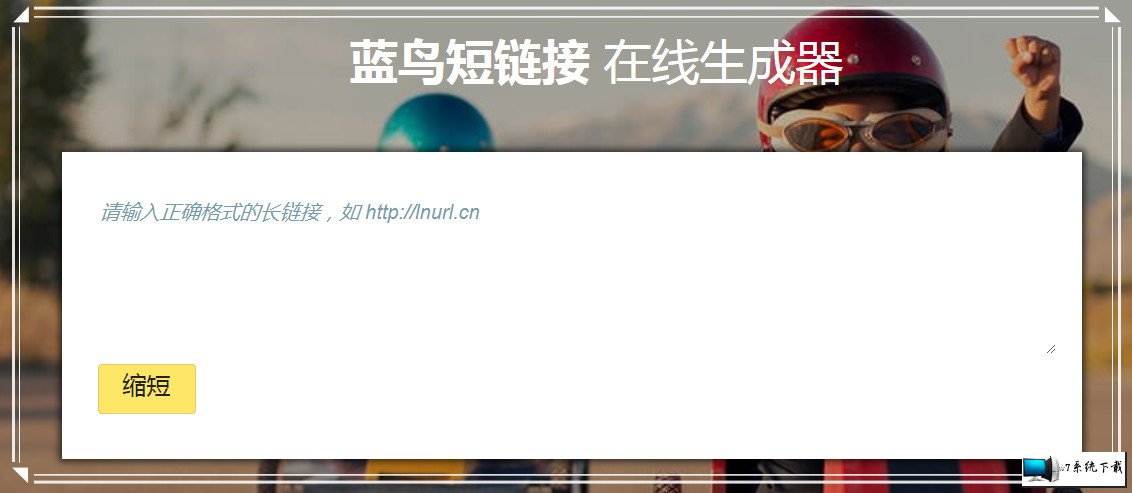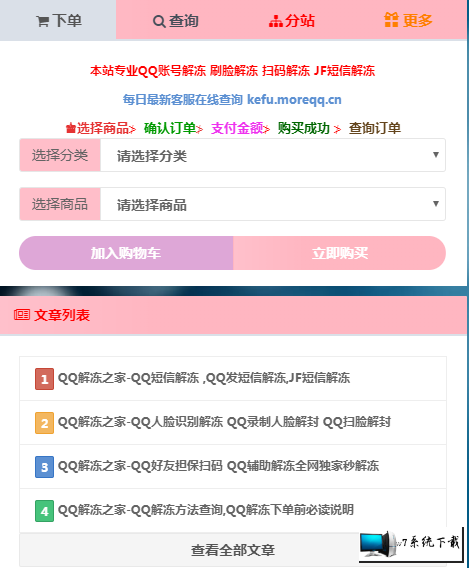-
双屏幕里所使用的软件必须是win8自带的相关应用,比如说类似win7那个的界面只是win8系统的其中一个应用,也就是说桌面上的所有应用只能在一个屏幕里。
那么win7的自带应用有哪些呢?怎么查看呢?
-
1、刚安装好系统,开始页面上的所有应用(包括桌面)
![win8:[10]如何使用win8双屏幕操作](http://2015w8.2015w8.com:83/uploads/allimg/160606/1341412N7-0.jpg)
-
2、把所有的程序按安装日期排列,最后面的程序就是win8自带的程序(如何查看所有win8的所有程序请参照小编的经验:http://jingyan.baidu.com/article/5d368d1e18f5b93f60c057de.html)
![win8:[10]如何使用win8双屏幕操作](http://2015w8.2015w8.com:83/uploads/allimg/160606/134141H16-1.jpg) END
END
win8系统使用双屏幕功能的操作方案
时间:2019-03-06 08:12作者: win7来源:www.8495.cn
win8系统使用双屏幕功能的操作方案
win8系统中的双屏幕功能能够帮助我们快速的进行一些操作,有很多的用户都非常喜欢使用这项功能,可是还有很多新手用户根本不知道怎么使用双屏幕功能,这样的话就无法进行类似的操作,那如果使用的过程中想要掌握使用双屏幕功能的话我们要怎么办呢?不懂操作也没有关系,因为在下面的教程里小编会把使用双屏幕功能的操作方法告诉大家,有需要的用户跟着下面的教程操作就能轻松的掌握使用双屏幕功能的操作技巧,希望能够对大家有所帮助。
Tags:
win8系统中的双屏幕功能能够帮助我们快速的进行一些操作,有很多的用户都非常喜欢使用这项功能,可是还有很多新手用户根本不知道怎么使用双屏幕功能,这样的话就无法进行类似的操作,那如果使用的过程中想要掌握使用双屏幕功能的话我们要怎么办呢?不懂操作也没有关系,因为在下面的教程里小编会把使用双屏幕功能的操作方法告诉大家,有需要的用户跟着下面的教程操作就能轻松的掌握使用双屏幕功能的操作技巧,希望能够对大家有所帮助。
使用前请注意
如何使用呢?
-
首先我们到桌面上选择一个浏览器开始上网。
![win8:[10]如何使用win8双屏幕操作](http://2015w8.2015w8.com:83/uploads/allimg/160606/1341413526-2.jpg)
-
然后再到开始页面上打开win8自带的浏览器开始看电影,如果你不想看电影,看点其它的也可以(win8自带浏览器是不会出现在桌面上的,而在开始页面上)。
![win8:[10]如何使用win8双屏幕操作](http://2015w8.2015w8.com:83/uploads/allimg/160606/1341415B7-3.jpg)
-
但是我想上网还要开电影!!怎么办?
把你的鼠标放到你的大屏幕的最左上角,就会出现电脑上所有正在运行的应用了。
![win8:[10]如何使用win8双屏幕操作](http://2015w8.2015w8.com:83/uploads/allimg/160606/134141EO-4.jpg)
-
选择你想看的用,鼠标左键点击不放进行拖动,拖到如下图所示,就可以使用电脑双屏幕了。
![win8:[10]如何使用win8双屏幕操作](http://2015w8.2015w8.com:83/uploads/allimg/160606/1341413233-5.jpg)
-
如何回到单屏幕(全屏)页面呢?
鼠标左键点击中间的分栏进行拖动,再拖过程中可调整两屏幕之间的大小(一个变小另一个自动变大填充),一直拖动到屏幕的边沿即可恢复全屏功能。。
![win8:[10]如何使用win8双屏幕操作](http://2015w8.2015w8.com:83/uploads/allimg/160606/1341415I8-6.jpg)
Tags:
win7相关教程:
系统教程 热门教程